トップ5のAndroidエミュレーター
インストールして実行できます アンドロイド の助けを借りてあなたのコンピュータ上のアプリ エミュレータ. 私たちはすべての最高のものをテストしました Androidエミュレーター Bliss OSなどのポータブルAndroidエミュレーターを含む、WindowsおよびMacの場合、ニーズに最適なエミュレーターを選択できるようにします。
複数あります Androidのバージョン. エミュレーターが、使用するアプリに適切なバージョンを実行できることを確認してください。
01
05の
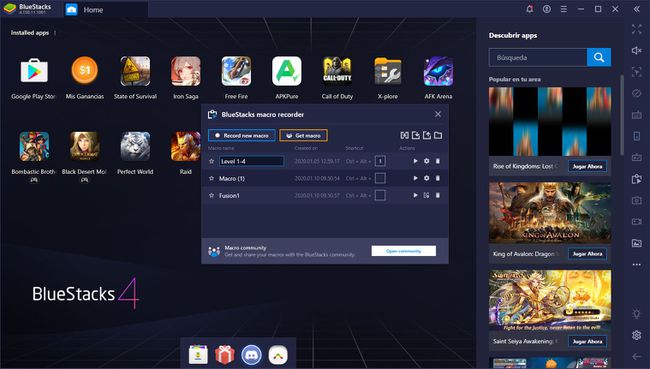
BlueStacks
私たちが好きなもの
ダウンロードとインストールが簡単です。
アプリのバージョンは、WindowsとMacの両方に存在します。
テレビでAndroidゲームをプレイするための兄弟アプリがあります。
嫌いなもの
インターフェースは、モバイルデバイスで通常使用するAndroidUIとは異なります。
コンピュータのファイルシステムにアクセスすることを許可しません。
BlueStacksは、最も人気のあるAndroidエミュレーターの1つです。 無料でセットアップが簡単で、両方の主要なオペレーティングシステムで利用できます。 最も注目すべき機能は、大画面でモバイルゲームをプレイできるようにテレビにキャストする機能です。 インターフェースとパフォーマンスの問題がいくつかありますが、BlueStackは全体的に安定したプログラムであり、コンピューター上でAndroidアプリをスムーズに実行できます。
02
05の
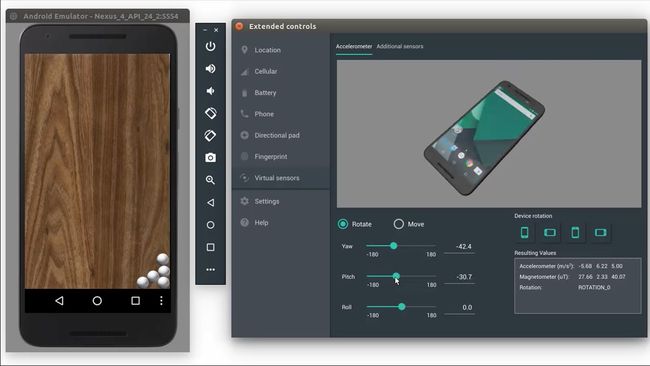
グーグル
私たちが好きなもの
Android開発ツールスイートの一部。
Androidの最新バージョンをエミュレートします。
広範なドキュメントとコミュニティサポート。
嫌いなもの
Barebonesエミュレータ。
パワーユーザーを対象としています。
Windowsでのみ使用できます(Macバージョンはありません)。
Androidには、Android開発キットの一部であるWindows用の公式エミュレーターがあります。 ダイヤラやメッセージングアプリなど、いくつかのプリインストールアプリが含まれています。 Android Studioは、開発者が Androidアプリのテストとデバッグ、したがって、カジュアルユーザーはおそらくそれに付属するすべての追加ツールを必要としないでしょう。
03
05の
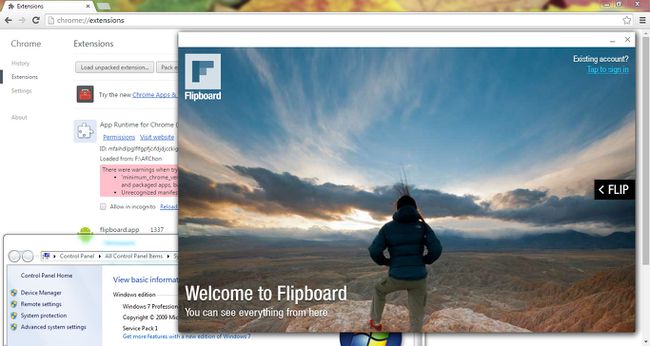
私たちが好きなもの
WebブラウザでAndroidアプリを使用します。
すべてのオペレーティングシステムで動作します。
嫌いなもの
他のエミュレーターよりもセットアップが難しい。
すべてのアプリ機能がサポートされているわけではありません。
アルコンは GoogleChrome拡張機能 ChromeブラウザでAndroidアプリとゲームを実行します。 設定するには、Chromeで開発者モードを有効にする必要があります。また、特定のアプリを機能させるために変換する必要がある場合があるため、開始する前にGitHubの手順を注意深くお読みください。
04
05の
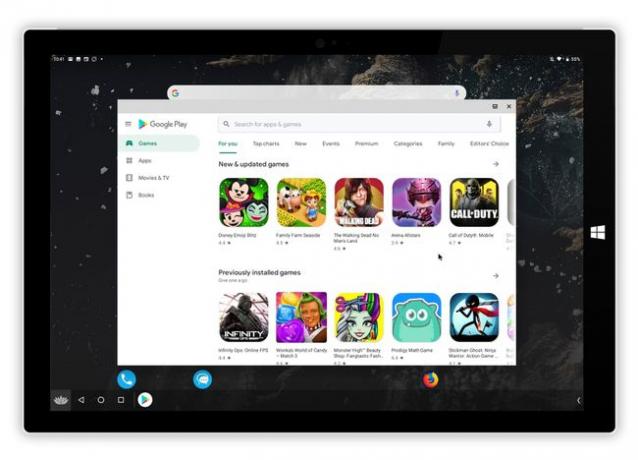
ブリスROM
私たちが好きなもの
Androidエミュレーターを携帯して、どのPCでも使用できます。
Windows、Linux、Chromebookで動作します。
嫌いなもの
仮想マシンをセットアップしたことがない場合、セットアッププロセスは少し面倒です。
Macとの互換性はありません。
BlissはポータブルAndroidエミュレーターです。つまり、USBドライブで持ち運ぶことができます。 そうすれば、さまざまなオペレーティングシステムを実行しているさまざまなコンピューターで使用できます。 これは、開発者や複数のデバイスで作業する人にとって特に便利です。
05
05の
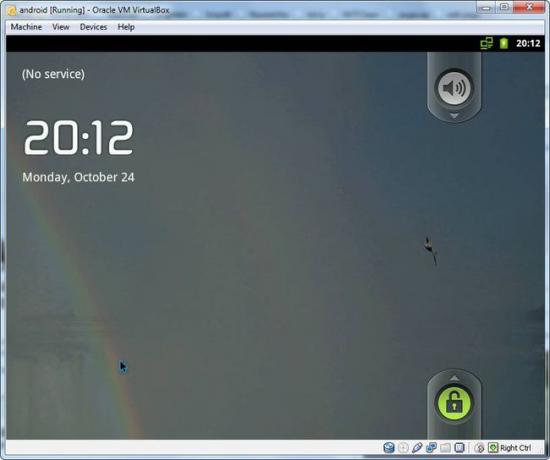
私たちが好きなもの
Androidの任意のバージョンを実行します。
Linuxなどの他のオペレーティングシステムをエミュレートします。
嫌いなもの
ほとんどのエミュレーターよりも多くのセットアップが必要です。
限られた追加機能。
VirtualBoxは、ほぼすべてのオペレーティングシステムをエミュレートできます。 Androidのすべてのバージョンをエミュレートできるため、ほぼすべてのアプリを実行できます。 これは、さまざまなプラットフォームで作業する開発者にとって特に理想的ですが、単純なAndroidエミュレーターだけが必要な場合はやり過ぎかもしれません。
